
დღეს ჩვენ განვიხილავთ გზებს, რათა გაეცნოთ ბანკის ბარათს EPL IIDI- სგან.
Apple ID
მიუხედავად იმისა, რომ არსებობს ვებსაიტი Apple ID- ის მართვისთვის Apple ID- ის მართვისთვის, რომელიც საშუალებას მოგცემთ გაითვალისწინოთ ანგარიშზე ყველა მონაცემთან ურთიერთქმედება, შეუძლებელია რუკის გაუქმება: თქვენ შეგიძლიათ შეცვალოთ გადახდის მეთოდი. თქვენ შეგიძლიათ სრულიად untie ბარათის ორი მეთოდით: გამოყენებით Apple მოწყობილობები და iTunes პროგრამები.გთხოვთ გაითვალისწინოთ, რომ ბარათის მოწყობა და სხვადასხვა გადახდის მეთოდის თანახმად, შეგიძლიათ ექსკლუზიურად უფასო შინაარსი მაღაზიებიდან.
მეთოდი 1: გამოიყენეთ iTunes
თითქმის ყველა Apple მოწყობილობის მომხმარებელს აქვს დამონტაჟებული iTunes პროგრამა კომპიუტერზე, რომელიც საშუალებას გაძლევთ შექმნას კავშირი gadget და PC ან ლეპტოპი. ამ პროგრამით, თქვენ შეგიძლიათ შეცვალოთ Apple ID და, კერძოდ, რუკაზე.
- აწარმოებს Aytyuns. ფანჯრის ზედა ნაწილში დააჭირეთ ღილაკს "ანგარიშის" ღილაკს და დაიცვას გადასვლა "ხედი" სექციაში.
- გააგრძელეთ, თქვენ უნდა მიუთითოთ პაროლი თქვენი ანგარიშიდან.
- "გადახდის მეთოდის" პუნქტის მარჯვნივ, დააჭირეთ ღილაკს "რედაქტირება".
- ეკრანი აჩვენებს გადახდის ვარიანტს გადახდის ვარიანტის შერჩევისთვის, რომელშიც შეგიძლიათ მიუთითოთ ახალი ბარათის ან ტელეფონის ნომერი (თუ გადახდა ხდება ბალანსისგან), აღსანიშნავია, რომ არ არსებობს "არა" პუნქტი, რაც იმას ნიშნავს, რომ ანგარიშზე აღარ იქნება გადახდილი ანგარიშის ერთი გადახდის მეთოდი. ეს საქონელი უნდა შეირჩეს.
- ცვლილებების შესაქმნელად, დააჭირეთ ღილაკს "დასრულება" მარჯვენა მხარეს.
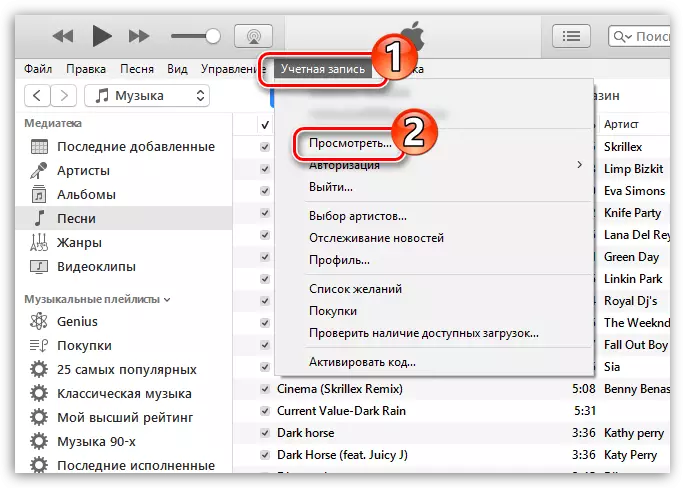
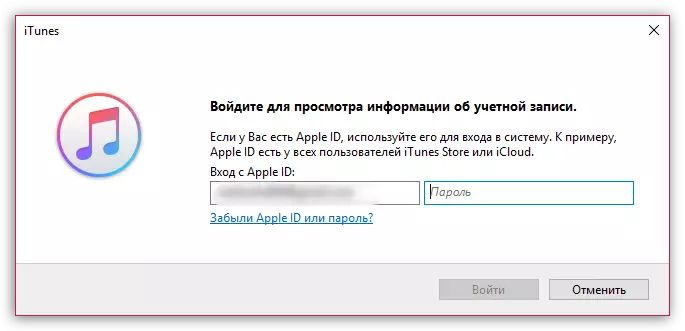
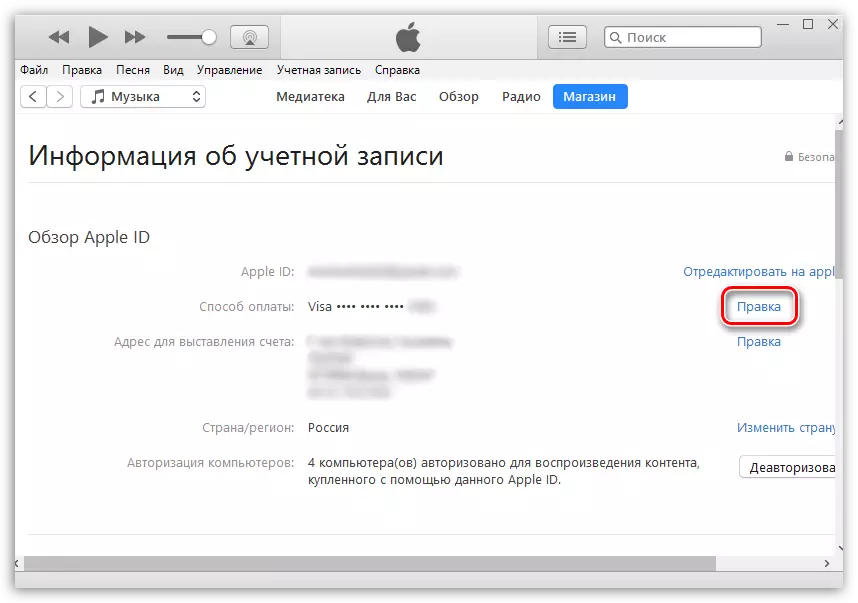
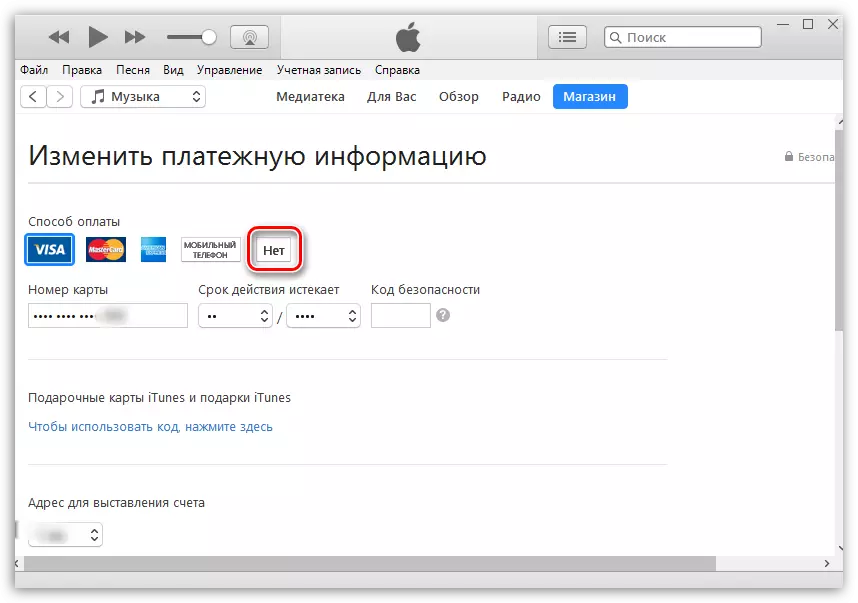
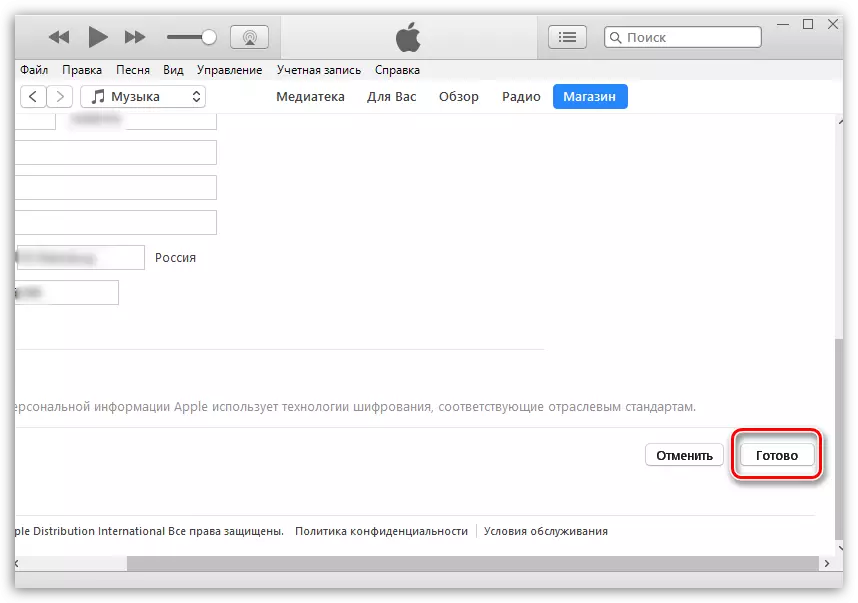
მეთოდი 2: გამოიყენეთ iPhone, iPad ან iPod Touch
და, რა თქმა უნდა, ამოცანა ადვილია თქვენი Apple Gadget- თან.
- აწარმოეთ აპლიკაციის მაღაზია. "კოლექციის" ჩანართში ქვედა ნაწილში ქვედა ნაწილში, თქვენი EPL AIDI- ზე.
- შემდეგ დამატებით მენიუში აირჩიეთ "Apple Ad ID" სექცია.
- გააგრძელეთ, თქვენ უნდა მიუთითოთ პაროლი ან დაამატოთ თითი Touch ID სკანერისთვის.
- გახსენით გადახდის ინფორმაცია სექცია.
- "გადახდის მეთოდით" ბლოკში, აღსანიშნავად "არა" პუნქტი ბარათის untie. ცვლილებების შენახვა, დააჭირეთ "Finish" ღილაკს.
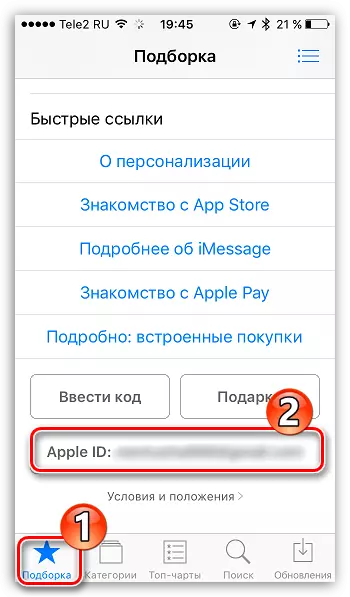
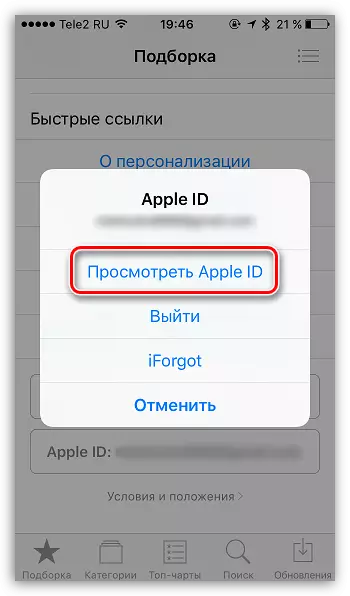
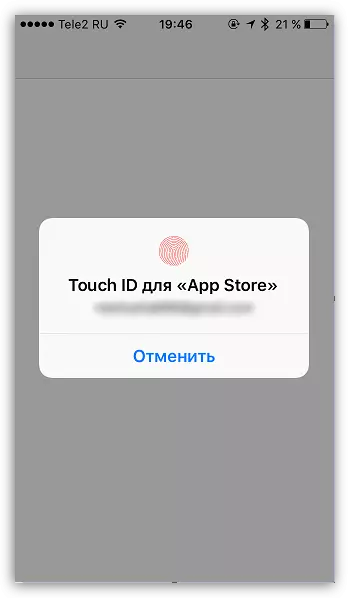
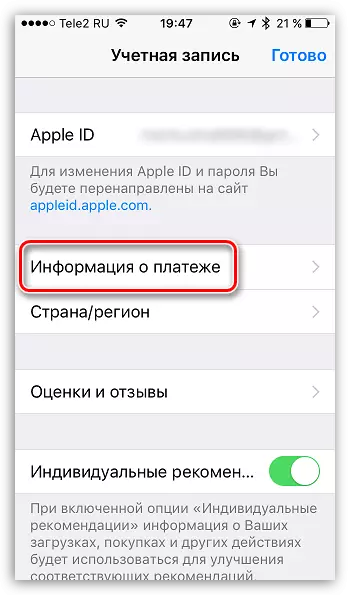
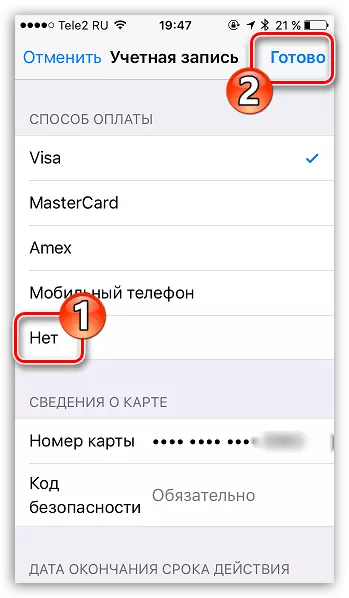
დღემდე, ეს არის ყველა მეთოდი, რომელიც საშუალებას გაძლევთ შეასრულოს საბანკო ბარათის დისლოკაციის Apple ID.
